
Python的pyautogui库(鼠标,键盘操作篇)
pyautogui库可以模仿人去点击输出和键盘,相比selenium库,pyautogui库更方便,更便捷。moveTo是鼠标正常移动(以屏幕左上角为(0,0)移动的想要移动的位置)mouseDown控制鼠标在指定位置按下,mouseUp控制鼠标抬起。moveRel是鼠标在现在这个点,相对继续移动,想要移动的像素。dragRel以现在鼠标所在位置为(0,0)相对拖拽指定像素。实时获取鼠标的坐标(以
·
图片操作篇可以观看https://blog.csdn.net/m0_61741706/article/details/126898616
pyautogui库可以模仿人去点击输出和键盘,相比selenium库,pyautogui库更方便,更便捷
下载就用pip直接下载,后者用清华源下载
pip install pyautogui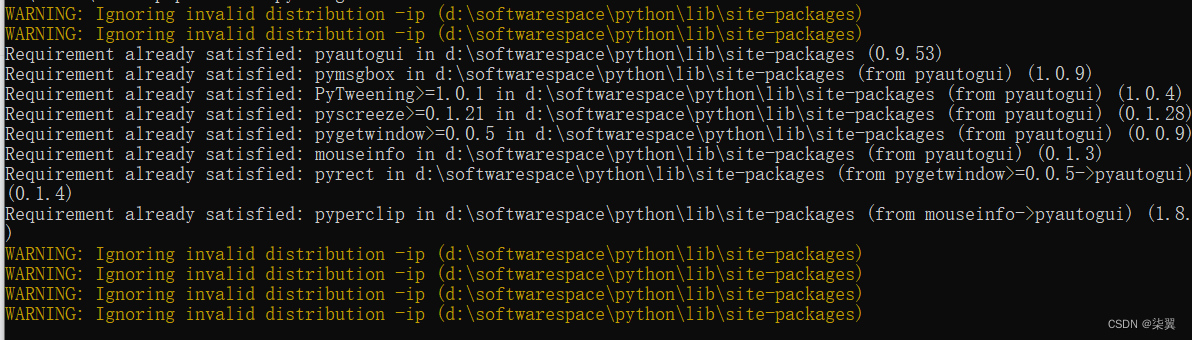
出现这样就是下载成功
之后引入库,并判断电脑屏幕的分辨率
import pyautogui
size = pyautogui.size() # 获取屏幕大小
print(size)
mouse = pyautogui.position()#获取鼠标位置
print(mouse)接下来是控制鼠标移动
duration参数是移动的时间
moveTo是鼠标正常移动(以屏幕左上角为(0,0)移动的想要移动的位置)
moveRel是鼠标在现在这个点,相对继续移动,想要移动的像素
pyautogui.moveTo(50, 10, duration=2) # 鼠标移动到10,10的位置,时间为2s
pyautogui.moveTo(size.width / 2, size.height / 2, duration=1) # 移动到屏幕中间
pyautogui.moveRel(0, 400, duration=1) # 鼠标相对移动实时获取鼠标的坐标(以后用于判断鼠标路径,用于分析)
#实时获取鼠标位置
last_pos = pyautogui.position()#记录上一次位置,下面是一个死循环
try:
while True:
new_pos = pyautogui.position()#鼠标移动的新位置
if last_pos != new_pos:
print(new_pos)
last_pos = new_pos
except KeyboardInterrupt:
print("\nExit.")控制鼠标点击,移动,拖拽
dragTo直接开始拖拽,到指定位置停止
dragRel以现在鼠标所在位置为(0,0)相对拖拽指定像素
mouseDown控制鼠标在指定位置按下,mouseUp控制鼠标抬起
pyautogui.dragTo(x=500, y=535, duration=2,button='left')#鼠标拖拽到指定位置,停止
pyautogui.dragRel(xOffset=100,yOffset=100,duration=1,button='left',mouseDownUp=False)#鼠标相对拖拽
pyautogui.mouseDown(x=1913, y=165, button='left')#鼠标移动到x=1796, y=778位置按下
pyautogui.mouseUp(x=1904, y=824, button='left',duration=5)#鼠标移动到x=2745, y=778位置松开(与mouseDown组合使用选中)控制鼠标滚动scroll
# scroll函数控制鼠标滚轮的滚动,amount_to_scroll参数表示滚动的格数。正数则页面向上滚动,负数则向下滚动
# pyautogui.scroll(clicks=amount_to_scroll, x=moveToX, y=moveToY)
pyautogui.scroll(5, 20, 2)
pyautogui.scroll(10) # 向上滚动10格
pyautogui.scroll(-10) # 向下滚动10格
pyautogui.scroll(10, x=100, y=100) # 移动到(100, 100)位置再向上滚动10格键盘输入
# 键盘输入
pyautogui.click(button='left') # 点击左键,right是右键
pyautogui.typewrite('i like python', 0.01) # 键盘输入,1秒一个单词
# 键盘组合输入
pyautogui.PAUSE = 0.5 # 以下每行代码执行,间隔0.5秒
pyautogui.keyDown('ctrl') # 按下ctrl键
pyautogui.press('a') # 按一下a键
pyautogui.press('c') # 按一下c键
pyautogui.keyUp('ctrl') # 松开ctrl
pyautogui.typewrite('\n\n') # 输入两个空行
pyautogui.hotkey('ctrl', 'v') # 组合键,粘贴
第二篇为pyautogui的locateOnScreen函数详解专门介绍图片
更多推荐
 已为社区贡献1条内容
已为社区贡献1条内容









所有评论(0)